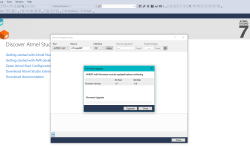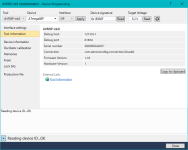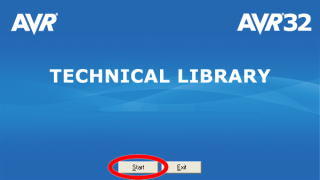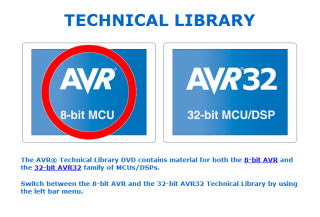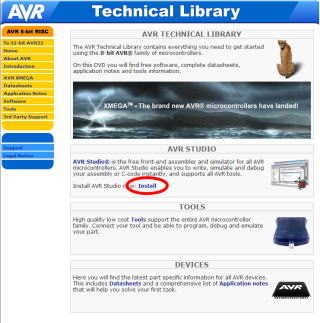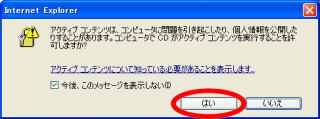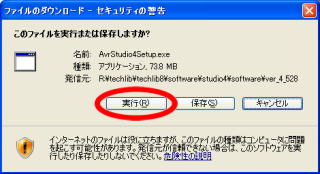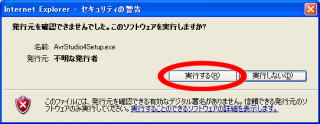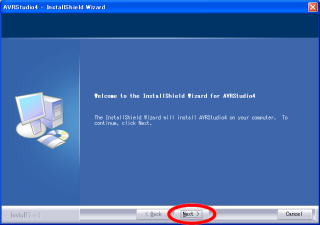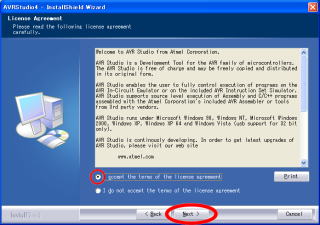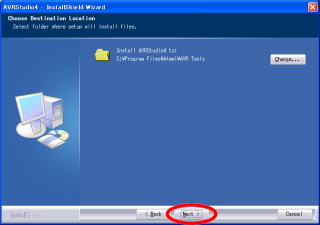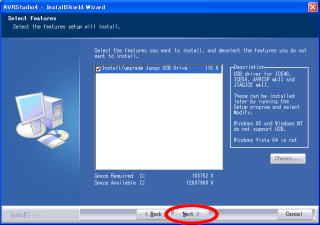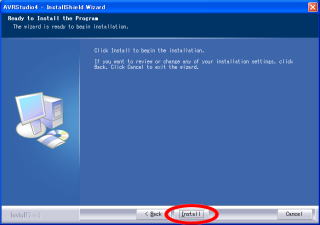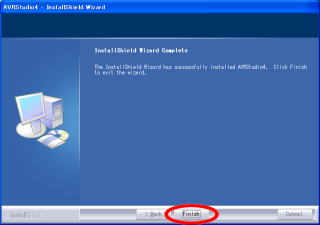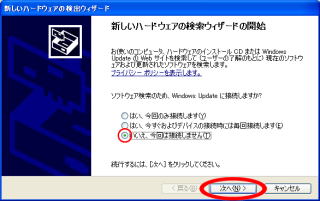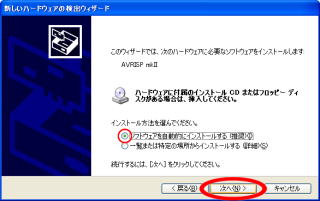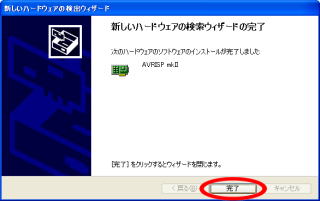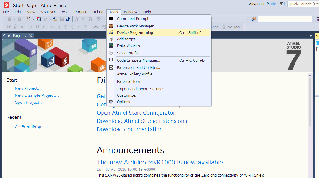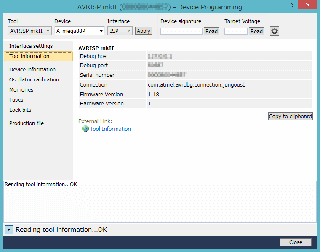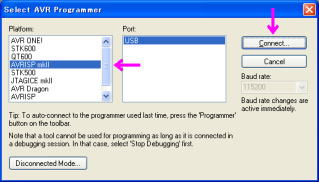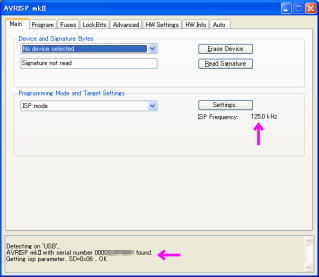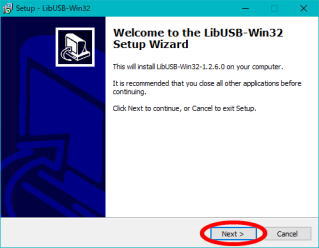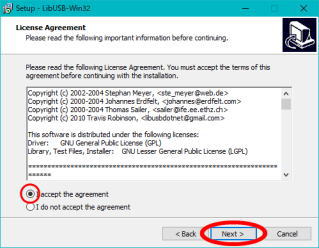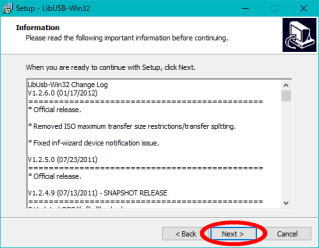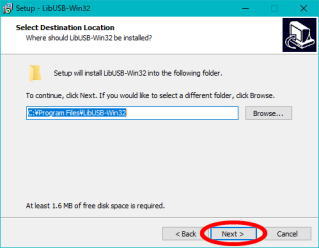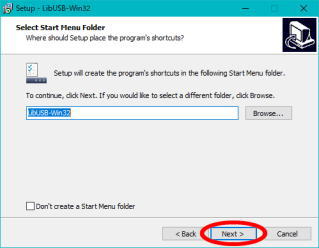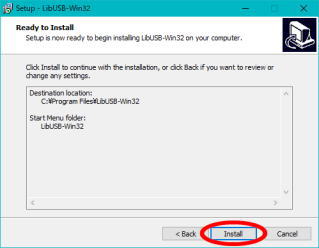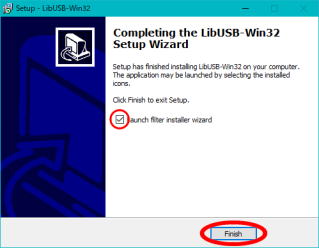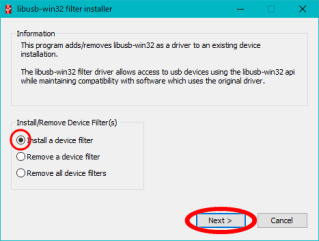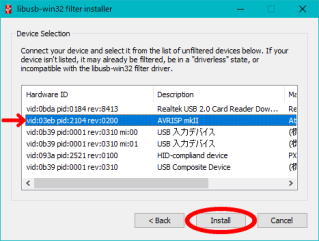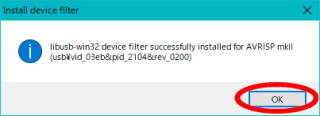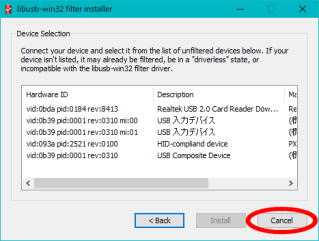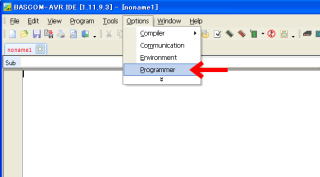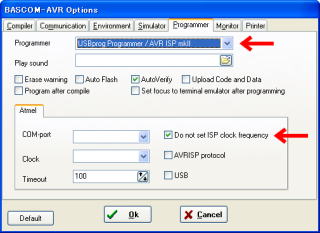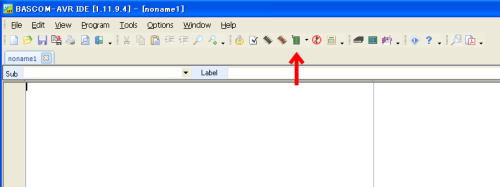Atmel純正、USB接続型AVRライター「AVRISPmkII」を、BASCOM-AVRから使用する方法です。 ・何と言ってもAVR製造メーカーの純正品なので、間違いのない書込器です。 ・ISPタイプで、各種の電源電圧に正式対応しているのは、このライターくらいです。 ・Atmel純正USB接続型AVRライター「AVRISPmkII」は、2016年で販売が終了しました。 ・後継機は「Atmel-ICE-BASIC」ですが、BASCOM-AVRのIDEからの使用は まだ未対応です。 ・以下に「AVRISPmkII」のクローン機(互換機) 「USB AVRISP XPII」を紹介します。
-------------------------------------------------------------------- ■ 使用環境の準備 ■ ● BASCOM-AVRは、Version 1.11.9.5 からの対応です。 ◎下記ソフトウェアのインストールによる、いかなる障害・損害等も、責任を負いませんので 了承の上ご利用下さい。
これで、ツールバーの 「Program chip」 アイコン
「AVRISPmkII」をAVRボードのISP端子に接続し、AVRボードの電源を入れます。 作製したプログラムをコンパイルします。 プログラムの書き込み画面を表示し、[ Chip ]→[ Identify ] または ステータス欄に、「AVRISP MK2 detected」、「Chip ID」、「ボード上のAVRチップ名」が 表示される事を確認して下さい。 ◎ 「Chip ID」や「ボード上のAVRチップ名」が正常に表示されない場合は、絶対に書き込み 操作を行わないで下さい。 この作業は、書き込みを行う前に必ず実行する事を推奨します。 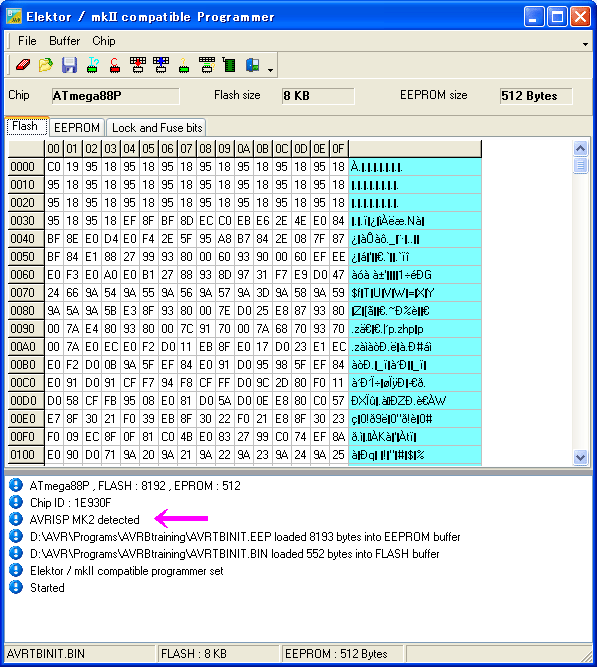 ・コンパイルしたプログラムは、自動的に書き込み画面に呼び出されます。 ・任意のHEXファイルは、[Buffer]→[Load from file] で開きます。 ※ 「AVRISP MK2 detected」 が表示されない場合。 (×印のエラーが出る場合) 「AVRISPmkII」が認識されていない状態です。 ・「3.「AVRISPmkII」の接続を確認します。」の項で、接続ができているかを確認して 下さい。 ・「AVRISPmkII」のUSBケーブルを抜き差ししてみて下さい。 ・一度、「libusb-win32」をアンインストールしてから、再インストールしてみて下さい。 ・改善されない場合は、当ホームページの掲示板にお問い合わせ下さい。 ※ [Chip ID:] が[FFFFFF]や[000000]になる場合。 書き込みを行うAVRマイコンの回路に異常があります。 ・ISP端子の接続を確認して下さい。 ・AVRマイコン回路の電源を確認して下さい。 (特にAVRチップのVCCとGNDピン、およびISP端子の2ピンと6ピンに電源が 来ているかを電圧計で確認して下さい) ・ISPケーブル(6ピンのフラットケーブル)に折り曲げのストレスを繰り返し加えると、 ケーブル内部で断線することがありますので、導通を確認して交換して下さい。 (コネクターを持たずにケーブルを引っ張ってISPを抜き差しすると断線しやすい) ・接続間違いの状態で不用意に書き込みボタンを押してしまった場合は、AVRの ヒューズビットが書き換わってしまった恐れがありますので、AVRチップを新品に 交換してみて下さい。 ・改善されない場合は、当ホームページの掲示板にお問い合わせ下さい。 |
||||||||||||||||||||||||||||||||||||||||||||||||||